新規マテリアルを作成する
新しいマテリアルを作成するには、プロジェクトにマテリアルを追加し、必要に応じて修正します。
[レンダリング]タブ > [システム]パネル > [Autodesk レンダリング]
 をクリックして、ダイアログを表示します。
をクリックして、ダイアログを表示します。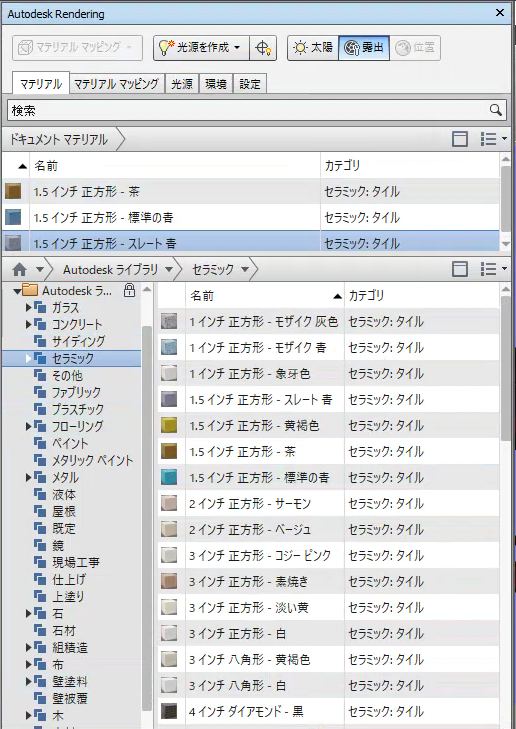
[マテリアル]タブで Autodesk ライブラリを参照し、マテリアルのタイプをクリックして選択します。
ヒント: 作成するマテリアルと類似したマテリアルを選択します。使用するマテリアルにカーソルを合わせ、行の末尾にある
 をクリックしてマテリアルをプロジェクトに追加し、マテリアル エディタで表示します。
をクリックしてマテリアルをプロジェクトに追加し、マテリアル エディタで表示します。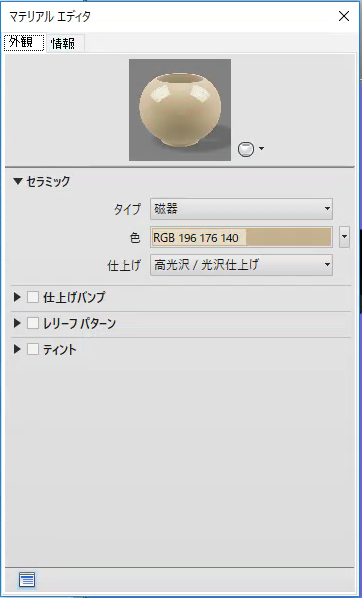
または、プロジェクト内に類似したマテリアルが既にある場合は、次の操作を行います。
- ドキュメント マテリアル領域内で、マテリアルを右クリックします。
- コンテキスト メニューから、[複製]を選択します。
- 新しい複製マテリアルの名前を変更します。
- 新しいマテリアルを右クリックし、[編集]を選択して、マテリアル エディタを表示します。
[外観]タブで、マテリアルのプロパティと色のオプションを指定します。
[情報]タブをクリックして、マテリアルを記述する名前、説明、およびキーワードを入力します。